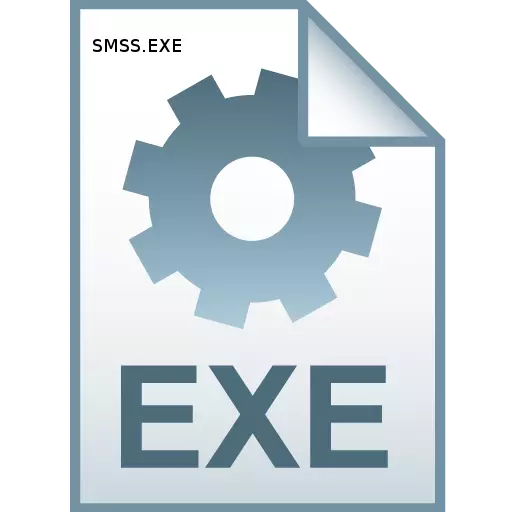
ઘણી પ્રક્રિયાઓમાં જે વિન્ડોઝ વિન્ડોઝના વિવિધ સંસ્કરણોના વપરાશકર્તાઓ "ટાસ્ક મેનેજર" માં અવલોકન કરી શકે છે, smss.exe સતત હાજર છે. શા માટે તે જવાબદાર છે તે જાણો, અને અમે તેના કામના ઘોંઘાટને વ્યાખ્યાયિત કરીશું.
Sms.exe વિશેની માહિતી.
"ટાસ્ક મેનેજર" માં smss.exe પ્રદર્શિત કરવા માટે, તે "પ્રોસેસ મેનેજર" ટૅબમાં આવશ્યક છે "બધા વપરાશકર્તાઓને પ્રદર્શિત કરો" બટનને ક્લિક કરો. આ પરિસ્થિતિ એ હકીકત સાથે જોડાયેલ છે કે આ તત્વ સિસ્ટમ કોરમાં શામેલ નથી, પરંતુ આ હોવા છતાં, સતત લોંચ કરવામાં આવ્યું છે.
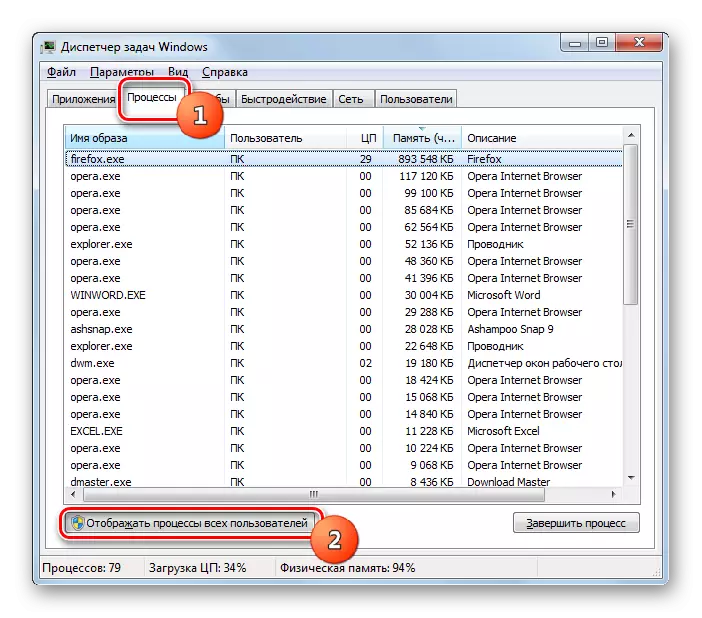
તેથી, તમે ઉપરોક્ત બટન દબાવ્યા પછી, સૂચિ આઇટમ્સમાં "sms.exe" નામ દેખાય છે. કેટલાક વપરાશકર્તાઓ આ પ્રશ્ન વિશે ચિંતિત છે: શું તે વાયરસ નથી? ચાલો વ્યાખ્યાયિત કરીએ કે આ પ્રક્રિયા શું કરી રહી છે અને તે કેટલું સલામત છે.
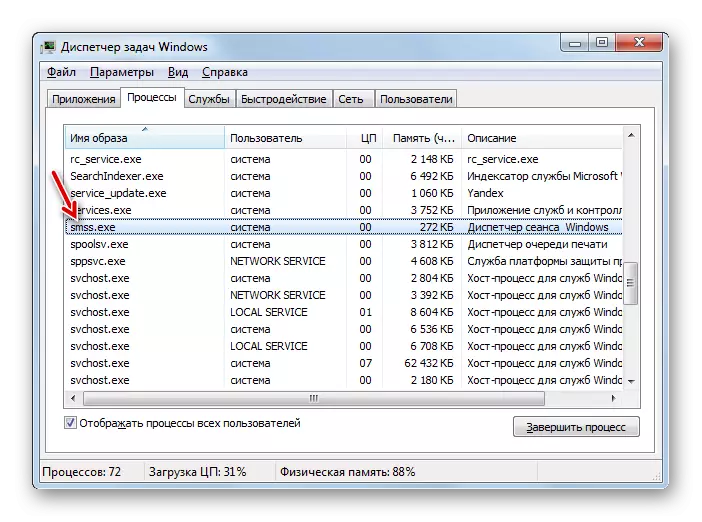
કાર્યો
તાત્કાલિક કહેવાની જરૂર છે કે વાસ્તવિક SMSS.exe પ્રક્રિયા ફક્ત સંપૂર્ણ સુરક્ષિત નથી, પરંતુ તેના વિના, કમ્પ્યુટર પણ અશક્ય નથી. તેનું નામ અંગ્રેજી અભિવ્યક્તિ "સત્ર મેનેજર સબસિસ્ટમ સેવા" નું સંક્ષેપ છે, જેને "સત્ર મેનેજમેન્ટ સબસિસ્ટમ" તરીકે રશિયનમાં અનુવાદિત કરી શકાય છે. પરંતુ આ ઘટકને સરળ કહેવામાં આવે છે - "વિન્ડોઝ સત્ર મેનેજર".
ઉપર જણાવ્યા મુજબ, SMSS.exe સિસ્ટમ કર્નલમાં સમાવેલ નથી, પરંતુ, તેમ છતાં, તે તત્વ સાથે તે માટે મહત્વપૂર્ણ છે. જ્યારે સિસ્ટમ શરૂ થાય ત્યારે, તે CSRSS.exe ("ગ્રાહક / સર્વર" પ્રક્રિયા) જેવી મહત્વપૂર્ણ પ્રક્રિયાઓ શરૂ કરે છે અને winlogon.exe ("લૉગિન પ્રોગ્રામ"). એટલે કે, એવું કહી શકાય કે જ્યારે કમ્પ્યુટર શરૂ થાય છે, ત્યારે અમે આ લેખમાં અભ્યાસ કર્યો છે ઑબ્જેક્ટ પ્રથમમાંનો એક પ્રારંભ કરે છે અને અન્ય મહત્વપૂર્ણ ઘટકોને સક્રિય કરે છે, જેના વિના ઑપરેટિંગ સિસ્ટમ કામ કરતું નથી.
સીએસઆરએસએસ અને વિનલોગોન "સત્ર મેનેજર" શરૂ કરવા માટે તેના સીધી કાર્ય કર્યા પછી, પરંતુ નિષ્ક્રિય સ્થિતિમાં છે. જો તમે "ટાસ્ક મેનેજર" જુઓ છો, તો આપણે જોશું કે આ પ્રક્રિયા થોડા સંસાધનોનો ઉપયોગ કરે છે. જો કે, જો તે પૂર્ણ થાય છે, તો સિસ્ટમ પતનની અપેક્ષા રાખે છે.
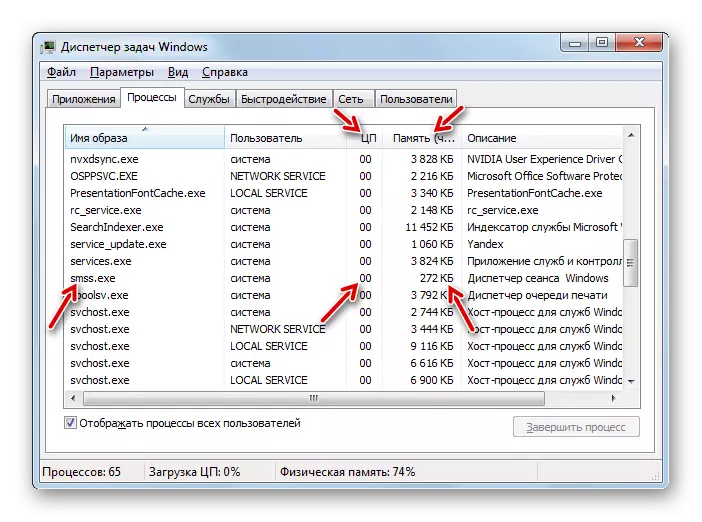
ઉપર વર્ણવેલ મૂળભૂત કાર્ય ઉપરાંત, SMSS.exe chkdsk ડિસ્ક પરીક્ષણ સિસ્ટમ, પર્યાવરણ વેરિયેબલ્સનું પ્રારંભિક, કૉપિિંગ, ખસેડવું અને કાઢી નાખવાના ઉત્પાદન, તેમજ જાણીતા DLL લાઇબ્રેરીઓના ડાઉનલોડને શરૂ કરવા માટે જવાબદાર છે. સિસ્ટમ પણ અશક્ય છે.
ફાઇલ સ્થાન
અમે વ્યાખ્યાયિત કરીએ છીએ કે smss.exe ફાઇલ સ્થિત છે, જે સમાન નામની પ્રક્રિયાને પ્રારંભ કરે છે.
- શોધવા માટે, "ટાસ્ક મેનેજર" ખોલો અને બધી પ્રક્રિયાઓના પ્રદર્શન મોડમાં પ્રક્રિયા વિભાગ પર જાઓ. સૂચિમાં "SMSS.EXE" નામ શોધો. તે કરવાનું સરળ બનાવવા માટે, તમે મૂળાક્ષર અનુસાર બધા ઘટકો બનાવી શકો છો, જેના માટે તમારે "છબી નામ" ક્ષેત્રના નામ પર ક્લિક કરવું જોઈએ. આવશ્યક ઑબ્જેક્ટને શોધી કાઢ્યા પછી, જમણું-ક્લિક (પીસીએમ). "ફાઇલ સ્ટોરેજ ખોલો" ક્લિક કરો.
- "એક્સપ્લોરર" ફોલ્ડરમાં સક્રિય કરેલું જ્યાં શોધ ફાઇલ મૂકવામાં આવે છે. આ ડિરેક્ટરીનો સરનામું શોધવા માટે, તે સરનામાં શબ્દમાળાને જોવા માટે પૂરતું છે. તે પાથ નીચે આપેલ હશે:
સી: \ વિન્ડોઝ \ સિસ્ટમ 32
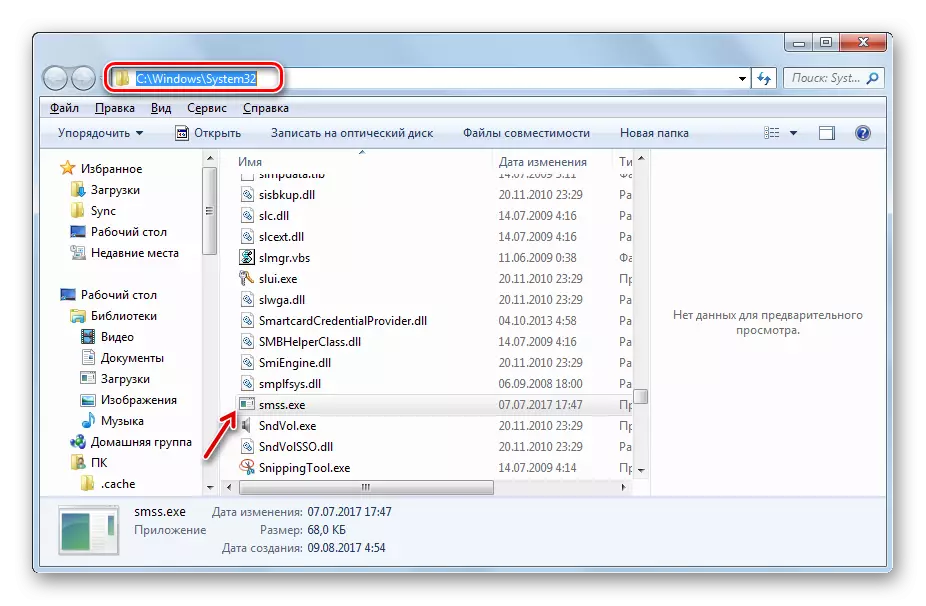
કોઈ અન્ય ફોલ્ડરમાં, વાસ્તવિક sms.exe ફાઇલ સંગ્રહિત કરી શકાતી નથી.
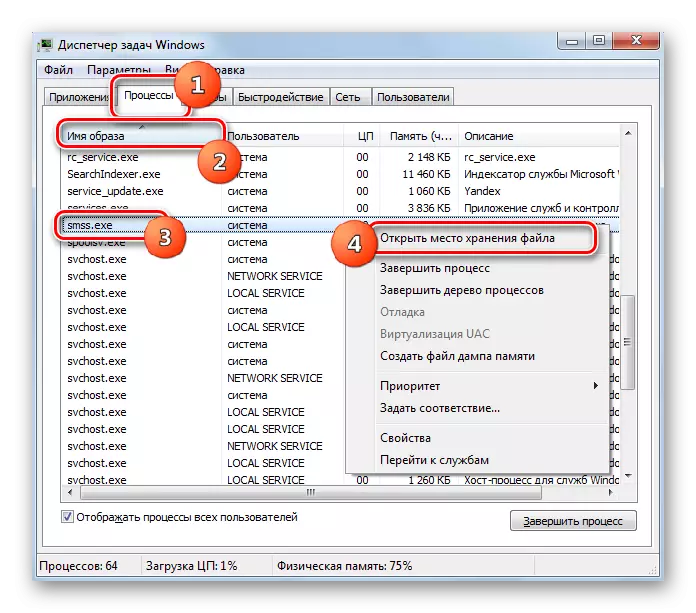
વાઇરસ
જેમ આપણે કહ્યું તેમ, SMSS.EXE પ્રક્રિયા વાયરલ નથી. પરંતુ તે જ સમયે, દૂષિત કાર્યક્રમો તેના હેઠળ માસ્ક કરી શકાય છે. વાયરસના મુખ્ય ચિહ્નોમાં નીચેના છે:
- ફાઈલના સંગ્રહ સ્થાનનું સરનામું આપણે ઉપર નક્કી કરેલા એકથી અલગ છે. ઉદાહરણ તરીકે, વાયરસને "વિન્ડોઝ" ફોલ્ડરમાં અથવા કોઈપણ અન્ય ડિરેક્ટરીમાં ઢાંકવામાં આવે છે.
- બે અને વધુ sms.exe ઑબ્જેક્ટ્સના "ટાસ્ક મેનેજર" માં ઉપલબ્ધતા. અહીં ફક્ત એક જ હોઈ શકે છે.
- "વપરાશકર્તા" કૉલમમાં "ટાસ્ક મેનેજર" માં, "સિસ્ટમ" અથવા "સિસ્ટમ" સિવાયનું મૂલ્ય સૂચવેલું છે.
- SMSS.exe એ "ટાસ્ક મેનેજર" માં ઘણા બધા સિસ્ટમ સંસાધનો (ક્ષેત્રો "સીપીયુ" અને "મેમરી" નો ઉપયોગ કરે છે.
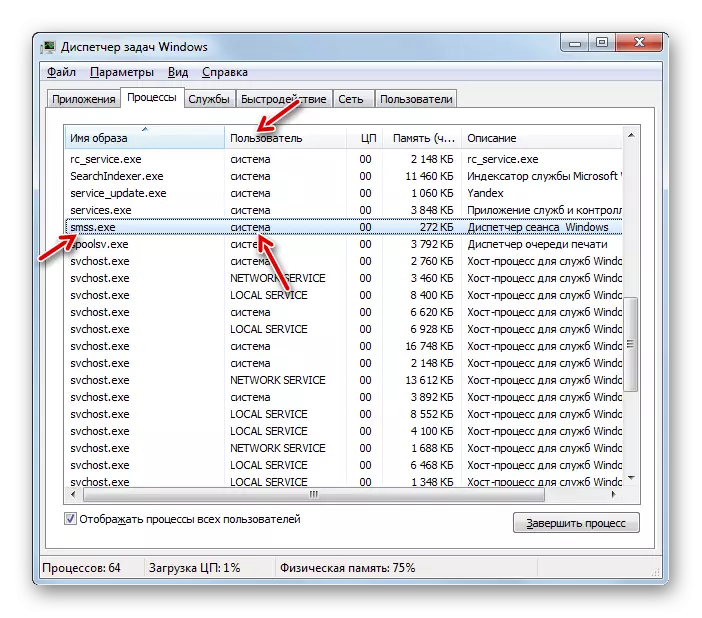
પ્રથમ ત્રણ પોઇન્ટ સીધી સંકેત છે કે smss.exe નકલી છે. બાદમાં ફક્ત પરોક્ષ પુષ્ટિ છે, કારણ કે કેટલીકવાર પ્રક્રિયા ઘણા સંસાધનોનો વપરાશ કરી શકે છે કારણ કે તે વાયરલ છે, પરંતુ સિસ્ટમમાં કોઈપણ નિષ્ફળતાઓને લીધે.
તેથી, જો તમે વાયરલ પ્રવૃત્તિના ઉપરોક્ત સંકેતોમાંથી એક અથવા વધુ કોઈ શોધ્યું હોય તો શું?
- સૌ પ્રથમ, કમ્પ્યુટરને એન્ટિ-વાયરસ યુટિલિટી સાથે સ્કેન કરો, ઉદાહરણ તરીકે, ડૉ. વેબ ક્યોરિટ. તે તમારા કમ્પ્યુટર પર ઇન્સ્ટોલ કરેલું માનક એન્ટિવાયરસ હોવું જોઈએ નહીં, કારણ કે એવું માનવામાં આવે છે કે સિસ્ટમમાં વાયરલ હુમલા થઈ છે, ત્યારબાદ પ્રમાણભૂત એન્ટિવાયરસ સૉફ્ટવેર પીસી પર દૂષિત કોડને ચૂકી ગયો છે. તે પણ ધ્યાનમાં લેવું જોઈએ કે ચેક કરવું અથવા અન્ય ઉપકરણ અથવા લોડિંગ ફ્લેશ ડ્રાઇવથી ચેક કરવું વધુ સારું છે. વાયરસ શોધના કિસ્સામાં, પ્રોગ્રામ આપે તે ભલામણોનું પાલન કરો.
- જો એન્ટિ-વાયરસ યુટિલિટીના ઓપરેશનને પરિણામો લાવ્યા ન હોય, પરંતુ તમે જુઓ છો કે sms.exe ફાઇલ તે સ્થળે સ્થિત નથી જ્યાં તે હોવી જોઈએ, પછી આ કિસ્સામાં તે મેન્યુઅલી દૂર કરવા માટે અર્થમાં બનાવે છે. પ્રારંભ કરવા માટે, ટાસ્ક મેનેજર દ્વારા પ્રક્રિયાને પૂર્ણ કરો. પછી ઑબ્જેક્ટ સ્થાન ડાયરેક્ટરી પર "એક્સપ્લોરર" નો ઉપયોગ કરીને જાઓ, તેના પર PCM પર ક્લિક કરો અને સૂચિમાંથી "કાઢી નાખો" પસંદ કરો. જો સિસ્ટમ વધારાના સંવાદ બૉક્સમાં કાઢી નાખવાની પુષ્ટિની વિનંતી કરે છે, તો તમારે "હા" અથવા "ઑકે" બટનને ક્લિક કરીને તમારી ક્રિયાઓની પુષ્ટિ કરવી જોઈએ.
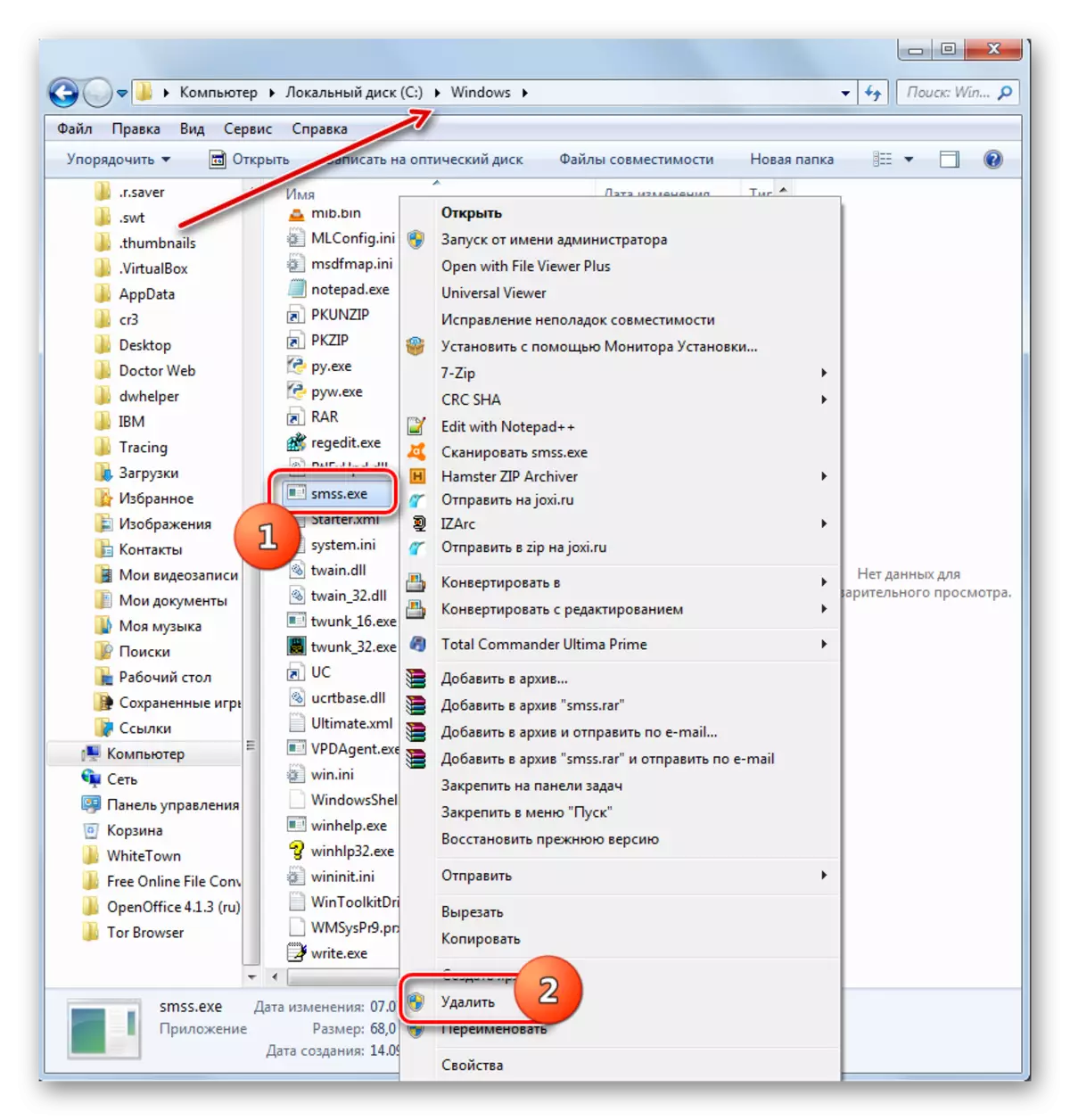
ધ્યાન આપો! આ રીતે, તે SMSS.exe ને દૂર કરવું યોગ્ય છે જો તમને ખાતરી થાય કે તે તેના સ્થાને નથી. જો ફાઇલ "System32" ફોલ્ડરમાં હોય, તો પણ અન્ય શંકાસ્પદ સંકેતો હોય, પણ મેન્યુઅલી કાઢી નાખો, તે સખત પ્રતિબંધિત છે, કારણ કે આ વિંડોઝને અવિશ્વસનીય નુકસાનથી પરિણમી શકે છે.
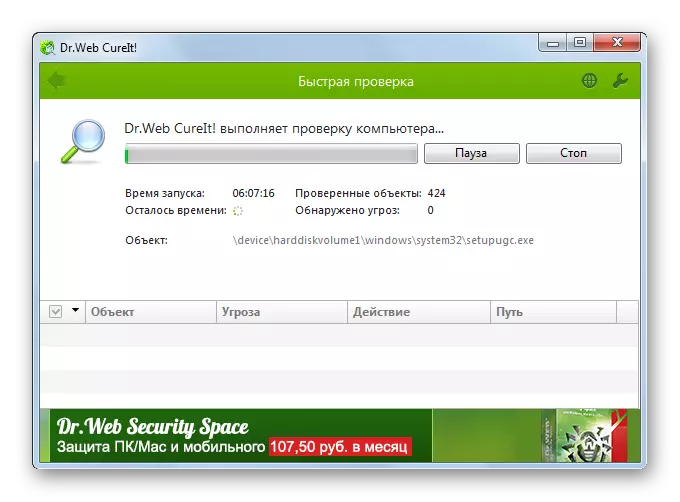
તેથી, અમને ખબર પડી કે smss.exe એ એક મહત્વપૂર્ણ પ્રક્રિયા છે જે ઑપરેટિંગ સિસ્ટમની શરૂઆત અને અન્ય સંખ્યાબંધ કાર્યો માટે જવાબદાર છે. તે જ સમયે, કેટલીકવાર વાયરલનું જોખમ વાસ્તવિક ફાઇલ હેઠળ છુપાવી શકાય છે.
